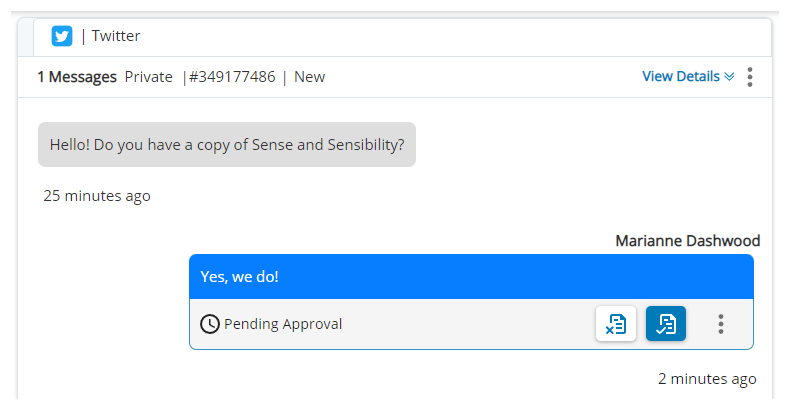Vous pouvez gérer les demandes d’approbation dans CXone Mpower Agent for Microsoft Teams si votre administrateur les a activées pour vous. Vous pouvez approuver ou rejeter les messages soumis par d’autres agents. Toutes les demandes d’approbation qui vous sont attribuées apparaissent dans le menu Interactions, marquées par l’une de ces icônes :
-
 : Message Apple Messages for Business
: Message Apple Messages for Business -
 : Clavardage
: Clavardage -
 : Courriel
: Courriel -
 : Publication Facebook
: Publication Facebook -
 : Message Facebook Messenger
: Message Facebook Messenger -
 : Publication ou message Instagram
: Publication ou message Instagram -
 : Message LINE
: Message LINE -
 : Publication ou message LinkedIn
: Publication ou message LinkedIn -
 : Message Microsoft Teams
: Message Microsoft Teams -
 : SMS (message texte)
: SMS (message texte) -
 : Message WhatsApp
: Message WhatsApp -
 : Élément de travail
: Élément de travail
-
Dans Agent for Microsoft Teams, sélectionnez la demande d’approbation dans le menu Interactions pour l’ouvrir. Il contient le nom de l’agent, le nom du contact et une icône indiquant le canal
 Différents moyens de communication vocale et numérique qui facilitent les interactions avec les clients dans un centre d’appels..
Différents moyens de communication vocale et numérique qui facilitent les interactions avec les clients dans un centre d’appels.. -
La conversation de l’agent avec le contact apparaît. Le message soumis est marqué comme étant en attente d’approbation. Examinez le message. Les éventuelles notes de l’agent apparaissent en jaune.
-
Choisissez l’une de ces options :
-
Refuser
 : Rejetez le message et renvoyez-le à l’agent.
: Rejetez le message et renvoyez-le à l’agent. -
Approuver
 : Approuvez le message et l’envoyer au contact.
: Approuvez le message et l’envoyer au contact.
-